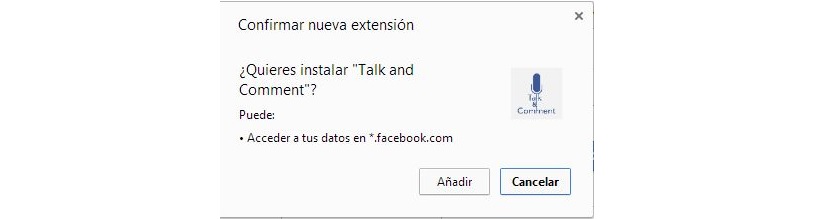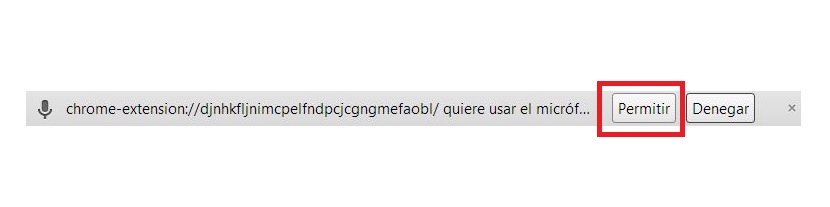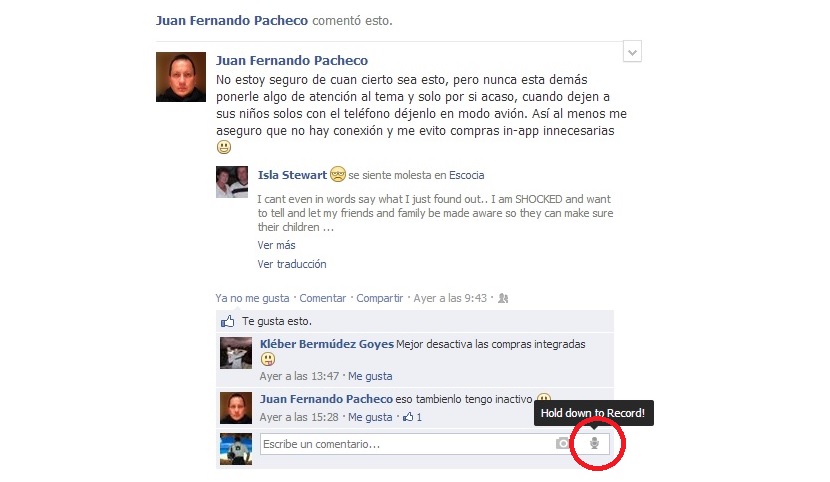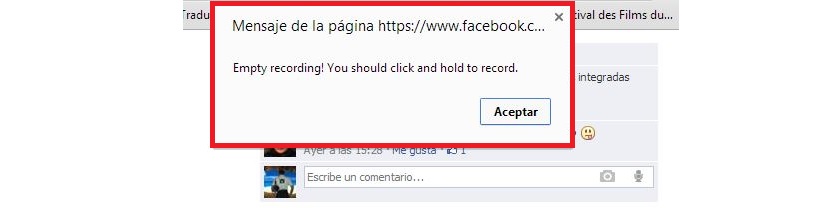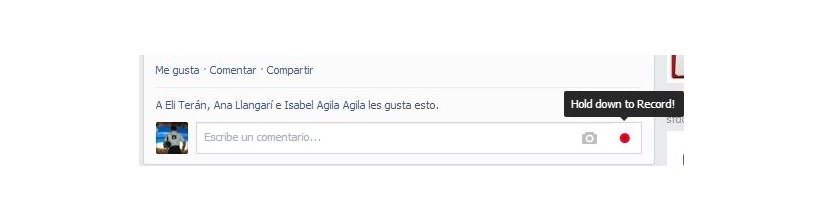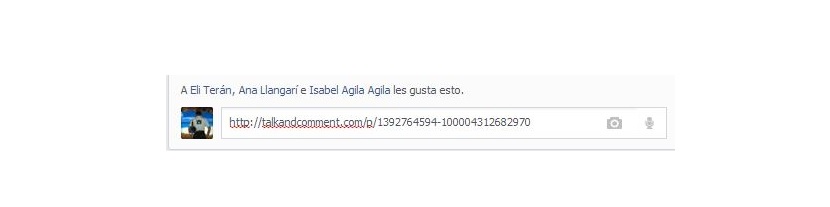En av de største aktivitetene som kan beundres på Facebooks sosiale nettverk er kommentarer, som florerer avhengig av temaet som er publisert på en bestemt vegg. Meldingene vi vil beundre der er konvensjonelle, det vil si at de måtte skrives på tastaturet.
Pero Er det mulighet for å legge igjen talemeldinger som vi gjør på mobiltelefonen vår? Selvfølgelig snakker vi om to helt forskjellige miljøer, siden vi har nevnt mobiltelefonen, refererer vi ikke til Facebook-applikasjonen for denne typen enheter, men snarere til talemeldingene som vanligvis er igjen i postkassen din når noen ikke er tilgjengelig å svare. Men, hvis vi bruker Google Chrome med et av tilleggene, I stedet for å skrive en melding der kommentarer kan vi legge igjen et opptak av oss selv med datamikrofonen.
Sette opp Google Chrome for talemeldinger på Facebook
Talemeldingene som vi får muligheten til å legge igjen på hvilken som helst Facebook-profil, de kan bare plasseres i kommentarfeltet; Dette betyr at hvis vi skal lage en ny publikasjon på vår personlige profil, vil mikrofonikonet rett og slett ikke vises; Gitt denne applikasjonen, foreslår vi at du utfører følgende trinn, slik at du kan inkludere denne funksjonen i Google Chrome:
- Vi kjører Google Chrome-nettleseren.
- Vi vender oss til plugin-lenken på slutten av denne artikkelen.
- Vi klikker på knappen «Legg»For at tillegget skal aktiveres i Google Chrome-nettleseren.
- Nå klikker vi på knappen «tillate»I varslingslinjen for å autorisere bruk av mikrofonen i nettleseren.
Dette er de eneste trinnene vi bør følge slik at mikrofonen vår er fullstendig konfigurert til Google Chrome-nettleseren og med dette har vi muligheten til å ta opp små lydsegmenter, slik at de blir tatt opp som talemeldinger i kommentaren til enhver publikasjon vi ønsker. Nå er det noen få triks vi bør vite når vi bruker denne nye funksjonen som vi har innlemmet både i nettleseren og i Facebooks sosiale nettverk.
Triks for å jobbe med talemeldinger på Facebook
For å oppdage noen triks som vi må vite når vi prøver legge igjen innspilte talemeldinger i en Facebook-kommentar, vi bør gå til alle typer publikasjoner som er til vår smak, dette kun for å teste denne funksjonen.
I bildet som vi har plassert tidligere, vil vi allerede ha muligheten til å beundre mikrofonikonet; der (på engelsk) blir vi fortalt at vi må bruke denne knappen for å starte opptaket.
Hvis vi bare klikker på dette ikonet, vises et advarselsvindu som indikerer at vi har gjort feil.
Det vi egentlig burde gjøre er hold nede mikrofonikonet, Med hva det vil endre farge mot et rødt punkt, noe som indikerer at mikrofonen er aktivert og registrerer alt vi snakker om for øyeblikket.
Når vi slipper ikonet (eller rettere sagt, slutter å trykke på det med musepekeren) en liten URL-kobling vises; det samme tilsvarer opptaket vårt, selv om det er lagret på serverne til utvikleren av dette tillegget for Google Chrome.
Vi trenger bare å trykke Enter-tasten for at meldingen skal lagres i kommentarfeltet til en bestemt publikasjon. De som kommer for å se gjennom denne kommentaren, vil se et ikon i form av en pil som peker mot høyre, som ganske enkelt indikerer at Når du klikker på den, vil du kunne lytte til meldingen vi har igjen. Det er verdt å nevne at andre brukere bør installere pluginet for å kunne lytte til meldingen; når de klikker på lydavspillingsikonet, blir de automatisk sendt til nettstedet til utvikleren av dette verktøyet.
Nedlasting - Chrome-plugin